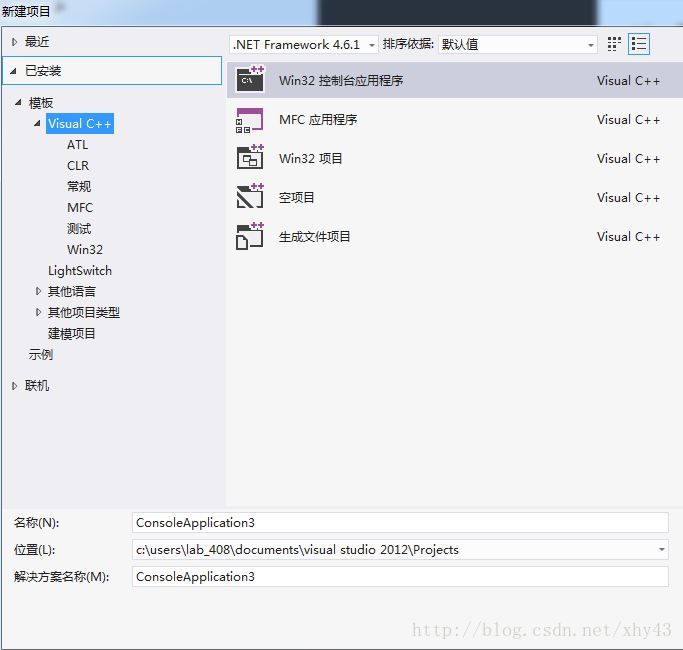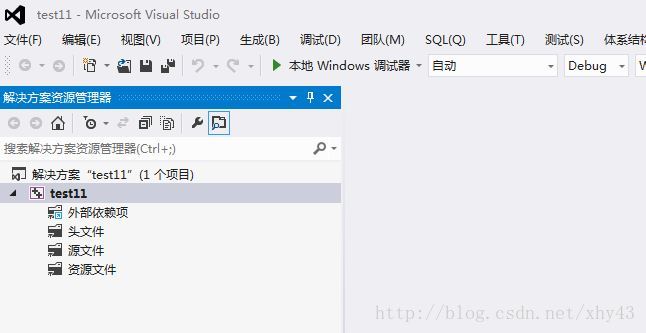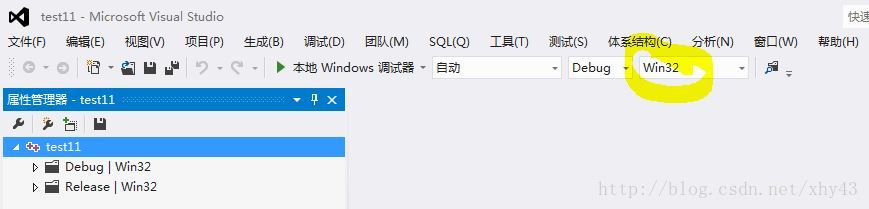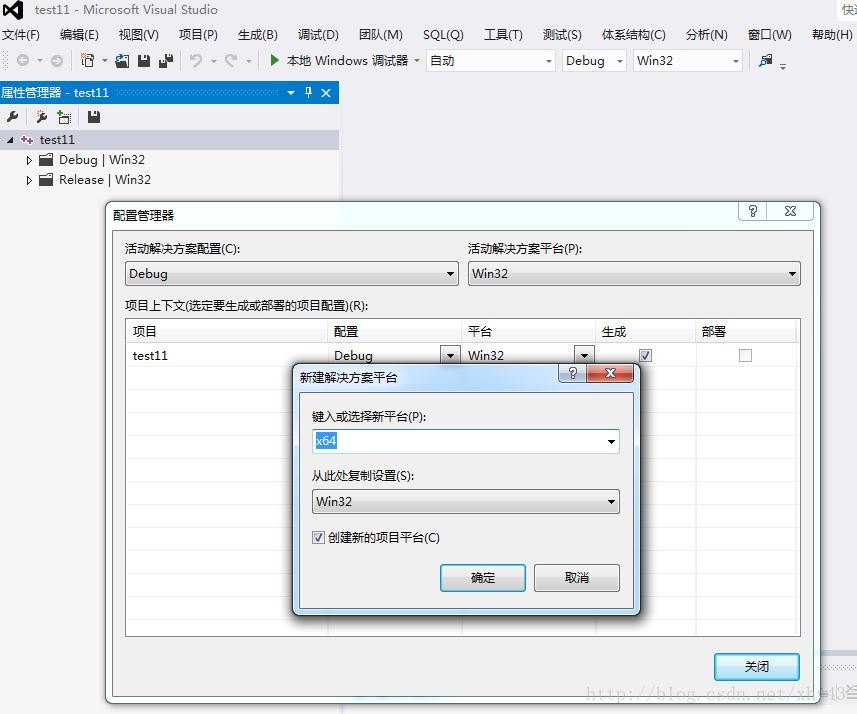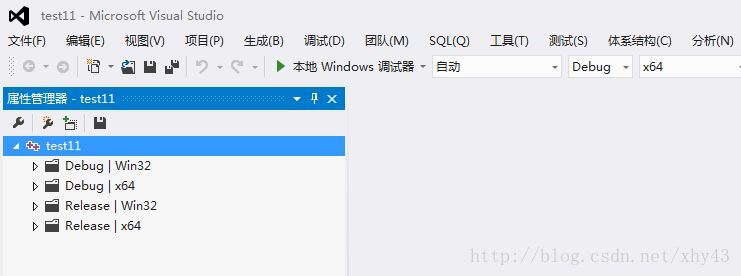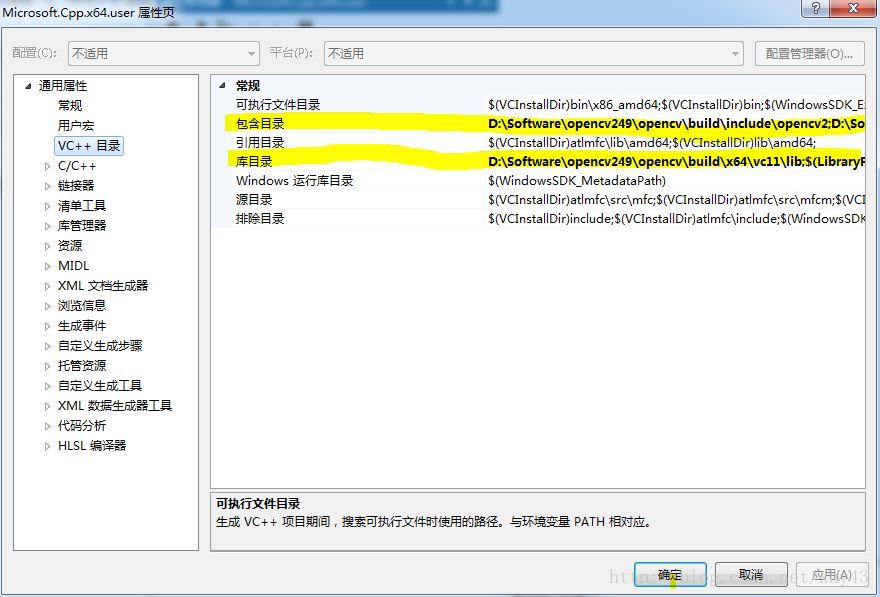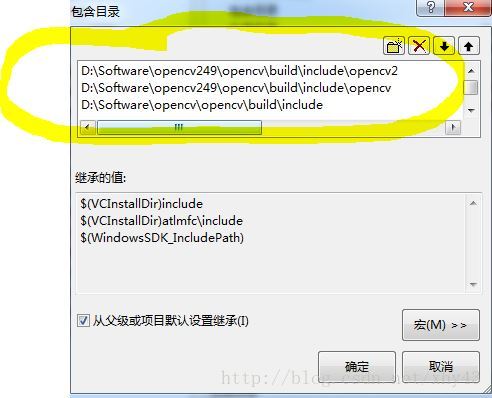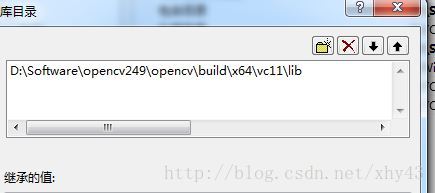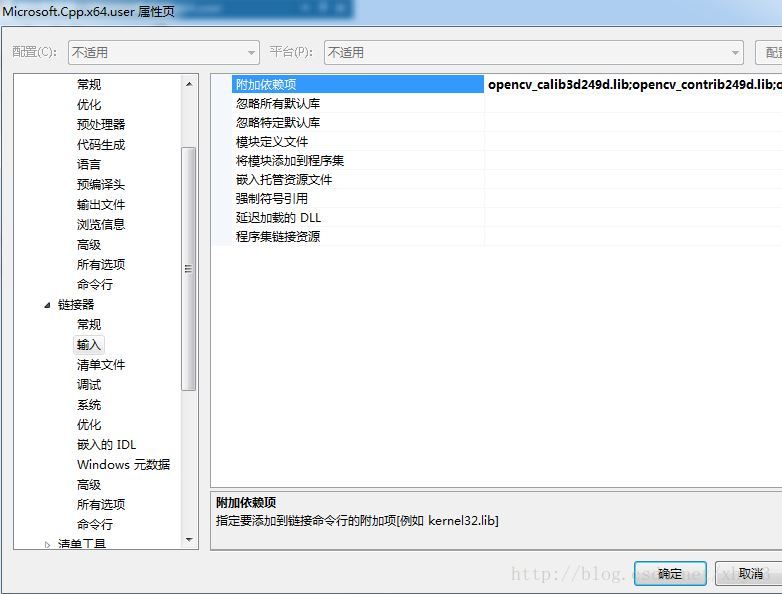opencv2.49+vs 2012配置(編譯器x64,系統win7 64位)
阿新 • • 發佈:2019-02-19
網上關於opencv配置的相關資源有很多,本部落格主要從0開始介紹opencv2.49配置vs2012的情況,其中編譯器選擇x64,系統為win7 64位系統。
- 首先進入opencv官網https://opencv.org/ 下載opencv2.49版本(Win pack),然後將下載好的檔案解壓得到build和sources兩個資料夾,到這基本opencv2.49的下載工作就完畢了。
- 配置系統環境變數,計算機->屬性->高階系統設定->環境變數->系統變數找到Path,將opencv的路徑新增進系統變數,以我的路徑為例新增D:\Software\opencv249\opencv\build\x64\vc11\bin和D:\Software\opencv249\opencv\build\x86\vc11\bin。 注意x64表示選擇的編譯器為64位編譯器,x86表示win32編譯器,由於我們配置的編譯器為64位編譯器,所以這裡新增兩個路徑。
- 路徑新增完畢,此時下載安裝vs2012。點選新建專案
在名稱處起個名如test,點選確定->下一步(附加選項選擇空專案)-> 確定,得到下圖
點選檢視->屬性管理器得到如下樣式
由於我們配置的是x64位編譯器,所以這裡在黃圈處點選配置管理器,選擇新建輸入x64如圖所示
點選確定會看到
在Debug|x64下找到Microsoft.Cpp.x64.user雙擊出現屬性頁,如下圖所示
包含目錄選擇如圖所示
庫目錄選擇
這裡x64表示64位編譯器,vc11表示vs版本為vs2012。
繼續,在屬性頁找到連結器->輸入->附加依賴項
將以下庫檔案新增進去
opencv_calib3d249d.lib
opencv_contrib249d.lib
opencv_core249d.lib
opencv_features2d249d.lib
opencv_flann249d.lib
opencv_gpu249d.lib
opencv_highgui249d.lib
opencv_imgproc249d.lib
opencv_legacy249d.lib
opencv_ml249d.lib
opencv_nonfree249d.lib
opencv_objdetect249d.lib
opencv_ocl249d.lib
opencv_photo249d.lib
opencv_stitching249d.lib
opencv_superres249d.lib
opencv_ts249d.lib
opencv_video249d.lib
opencv_videostab249d.lib
opencv_calib3d249.lib
opencv_contrib249.lib
opencv_core249.lib
opencv_features2d249.lib
opencv_flann249.lib
opencv_gpu249.lib
opencv_highgui249.lib
opencv_imgproc249.lib
opencv_legacy249.lib
opencv_ml249.lib
opencv_nonfree249.lib
opencv_objdetect249.lib
opencv_ocl249.lib
opencv_photo249.lib
opencv_stitching249.lib
opencv_superres249.lib
opencv_ts249.lib
opencv_video249.lib
opencv_videostab249.lib
共38個庫檔案,其中帶d表示除錯版Debug庫檔案,不帶d表示release版庫檔案,我們將所有庫檔案都加上以便各版本都能用。249表示opencv版本為2.49如果是2.48版本也可換為248等等。
點選確定。 - 用一段測試程式碼看看配置是否成功。
#include <iostream>
#include <core/core.hpp>
#include <highgui/highgui.hpp>
using namespace cv;
int main()
{
Mat img = imread("pic.jpg");
cvNamedWindow("Test");
imshow("Test", img);
waitKey(6000);
}
將pic.jpg與原始檔放一起,點選執行如果出現結果則表示配置成功。